Wasserzeichen werden in der Regel aus urheberrechtlichen Gründen zu Videos hinzugefügt, um die Eigentümerschaft zu kennzeichnen oder um die Eigentümerschaft einer Marke zu fördern. Sie können in Form von Texten, Logos, transparenten Overlays oder Animationen erscheinen.

Allerdings haben Videos mit Wasserzeichen ihre Einschränkungen, insbesondere für Creator. Sie sind unprofessionell und lenken die Zuschauer ab, vor allem, wenn sie an einer sensiblen Stelle Ihres Videos platziert sind. Ganz zu schweigen davon, dass Wasserzeichen den gesamten visuellen Reiz Ihres Videos ruinieren.
Die Entfernung dieser Wasserzeichen mag zwar richtig sein, aber der Vorgang kann die Qualität Ihres Videos beeinträchtigen, wenn er nicht richtig durchgeführt wird, so dass Sie einen unscharfen, verzerrten Clip erhalten. Dies wäre kontraproduktiv, da der Zweck der Entfernung von Wasserzeichen darin besteht, ein saubereres, professionelleres Video zu präsentieren.
In diesem Artikel erfahren Sie, wie Sie Wasserzeichen ohne Unschärfe aus einem Video entfernen können und welche Online- und Offline-Tools Sie für ein professionelles Ergebnis verwenden können.
In diesem Artikel
Teil 1: Die Wahl des richtigen Tools für Ihre Videos
Beachten Sie die folgenden Faktoren bei der Auswahl des besten Tools für Ihre Videos:
- Kompatibilität
Bevor Sie sich für ein Tool zum Entfernen von Wasserzeichen aus Videos ohne Unschärfe entscheiden, vergewissern Sie sich, dass es mit dem Betriebssystem Ihres Computers kompatibel ist. Die Systemkompatibilität ist wichtig, wenn Sie mit Bearbeitungstools arbeiten, die große Videodateien bearbeiten.
- Videolänge
Einige Tools sind bei kürzeren Videos effizienter und eignen sich für schnelles Schneiden und Trimmen. Andere wiederum verarbeiten längere Videodateien. Die meisten Tools zum Entfernen von Wasserzeichen aus Online-Videos ohne Unschärfe funktionieren bei kurzen Videos. Offline Tools können längere Videos aufgrund der Hardwarekomponenten des Computers, der sie unterstützt, besser verarbeiten.
- Ihr Fähigkeitslevel
Vergewissern Sie sich, dass das Tool zum Entfernen von Wasserzeichen Ihrem Kenntnisstand entspricht, bevor Sie sich für einen online Video Remover ohne Unschärfe entscheiden. Wenn Ihre Fähigkeiten in der Videobearbeitung noch nicht ausgereift sind, wählen Sie ein Tool, das für Anfänger geeignet, einfach und leicht zu bedienen ist.
- Kosten
Prüfen Sie die Tarife und Angebote für verschiedene Tools und wählen Sie eines aus, das Ihrem Budget und Ihren Bedürfnissen entspricht. Alternativ können Sie sich für kostenlose Tools entscheiden, die denselben oder einen gleichwertigen Wert bieten. Während kostenpflichtige Tools mehr Funktionen bieten, können kostenlose Tools für einfache Aufgaben wie das Entfernen von Logos aus Videos ohne Unschärfe effizient sein.
- Online und Offline Verfügbarkeit
Offline Tools, die Video-Wasserzeichen ohne Unschärfe entfernen, haben in der Regel mehr Funktionen und sind leistungsfähiger als Online-Tools. Sie sind nicht von der Internetgeschwindigkeit oder -verbindung abhängig. Im Gegenteil, die Leistung von Online-Tools zum Entfernen von Wasserzeichen hängt ganz von der Internetgeschwindigkeit ab, auch wenn sie im Vergleich zu Offline-Tools oft kostengünstig oder kostenlos sind.
Teil 2: Wie man Video-Wasserzeichen ohne Unschärfe mit Filmora entfernt

Wondershare Filmora ist ein KI-gesteuertes Tool zur Bearbeitung von Videos. Mit seiner großen Vielseitigkeit und Benutzerfreundlichkeit kann dieses Tool Ihre Videos von langweilig zu aufregend machen. Eine der vielen Funktionen ist der KI Objekt Remover, der perfekt ist, wenn Sie Wasserzeichen ohne Unschärfe aus Videos entfernen möchten. Die Filmora Software ist zwar nicht völlig kostenlos, aber es gibt einen Anmeldebonus von 100 Credits für neue Benutzer.
- Schritt 1: Laden Sie Filmora auf Ihren Computer herunter und folgen Sie den Anweisungen, um es zu installieren. Dies sollte nur ein paar Minuten dauern.
- Schritt 2: Öffnen Sie Filmora. Klicken Sie auf Importieren, um das Video, das Sie bearbeiten möchten, zu Filmora hinzuzufügen.
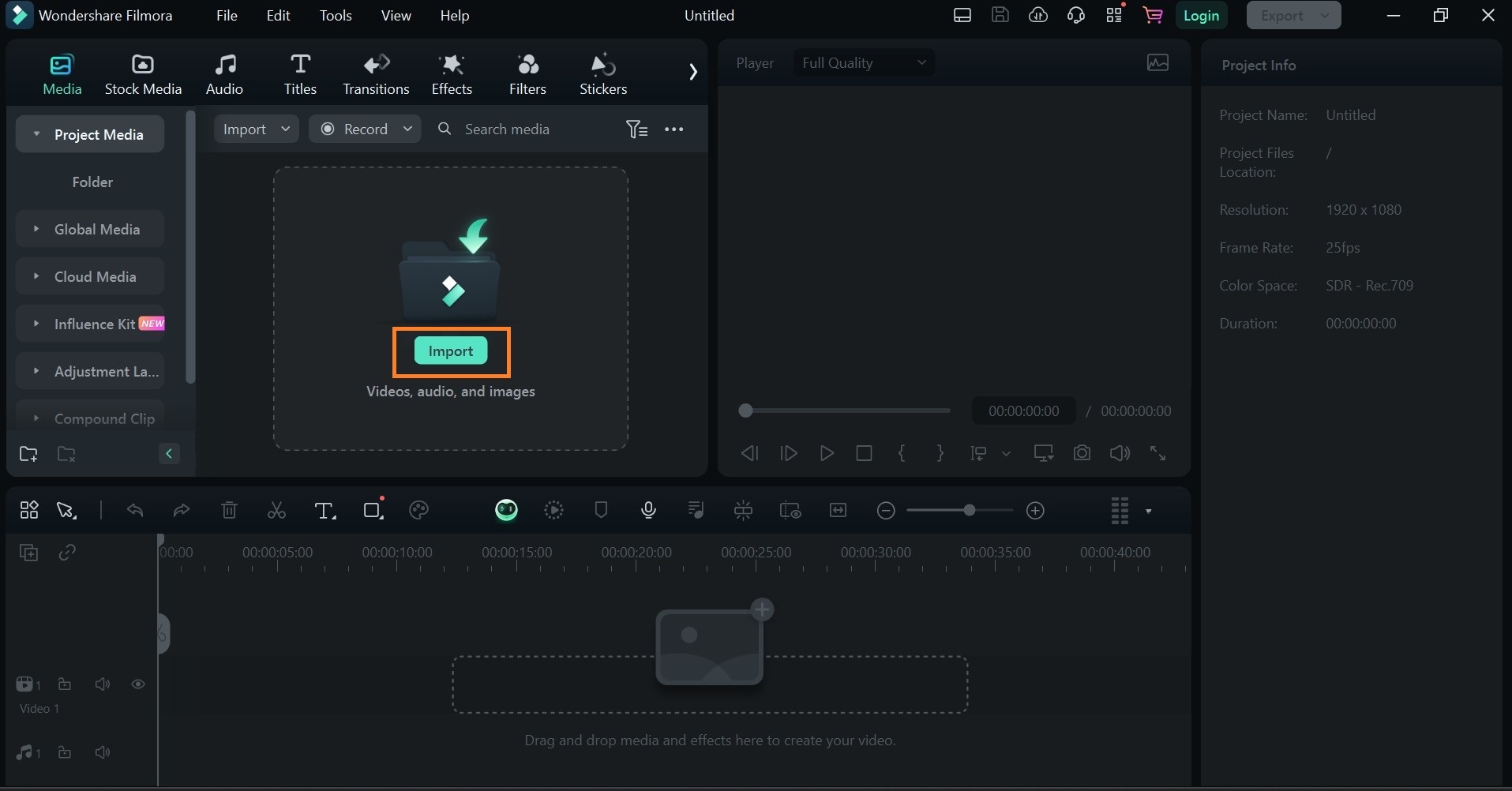
- Schritt 3: Ziehen Sie das Video, das Sie bearbeiten möchten, auf die Zeitleiste und legen Sie es dort ab.
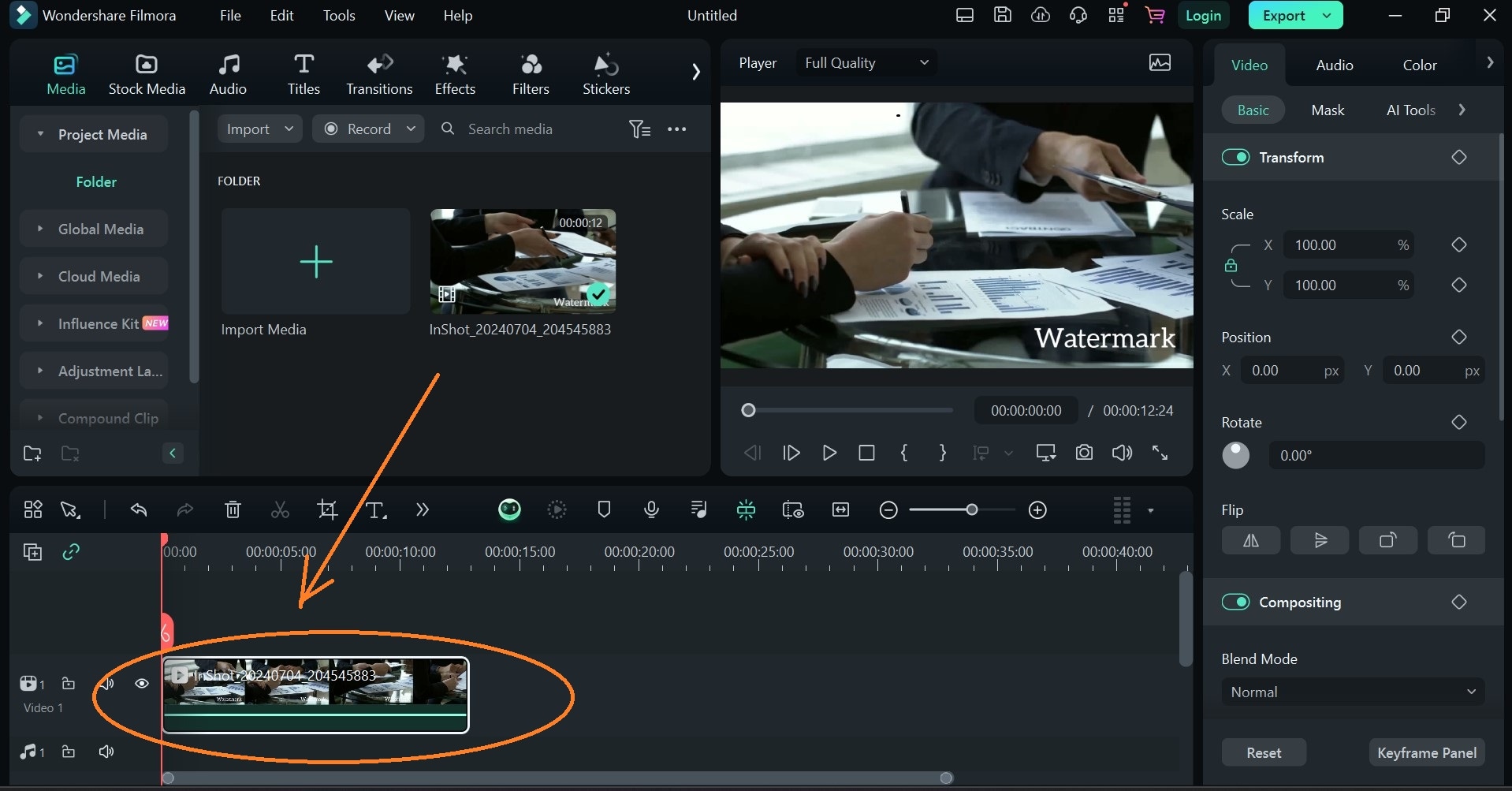
- Schritt 4: Gehen Sie zu Ihrer Symbolleiste. Klicken Sie auf die beiden nach rechts zeigenden Pfeile. Sie werden ein Dropdown-Menü mit einer Liste von Filmora Tools und Funktionen sehen, die Sie erkunden können. Wählen Sie den KI Objekt Remover.
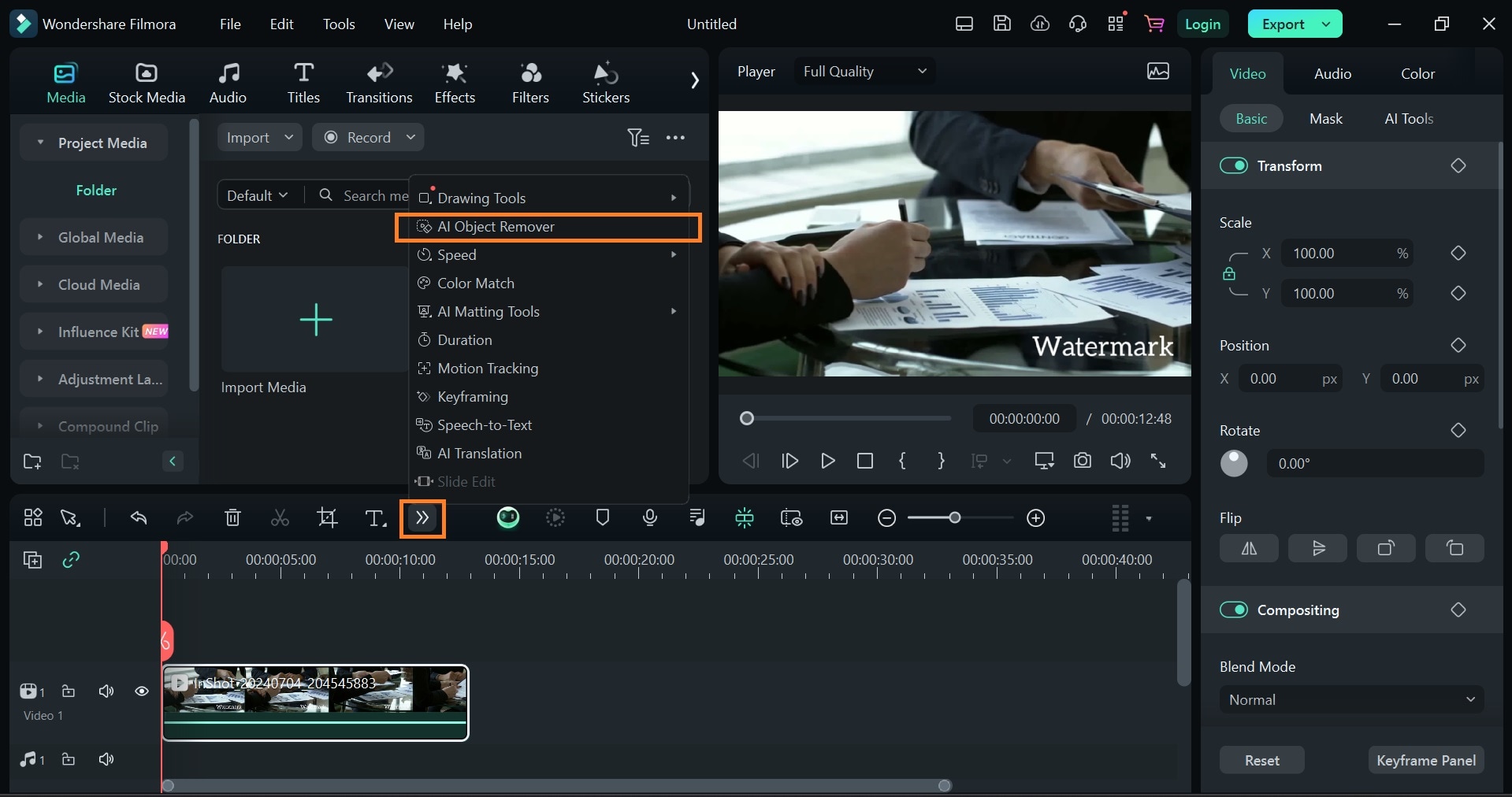
- Schritt 5: Bewegen Sie den Pinsel über das Wasserzeichen, das Sie entfernen möchten und klicken Sie dann in der unteren linken Ecke Ihres Bildschirms auf "Entfernen".
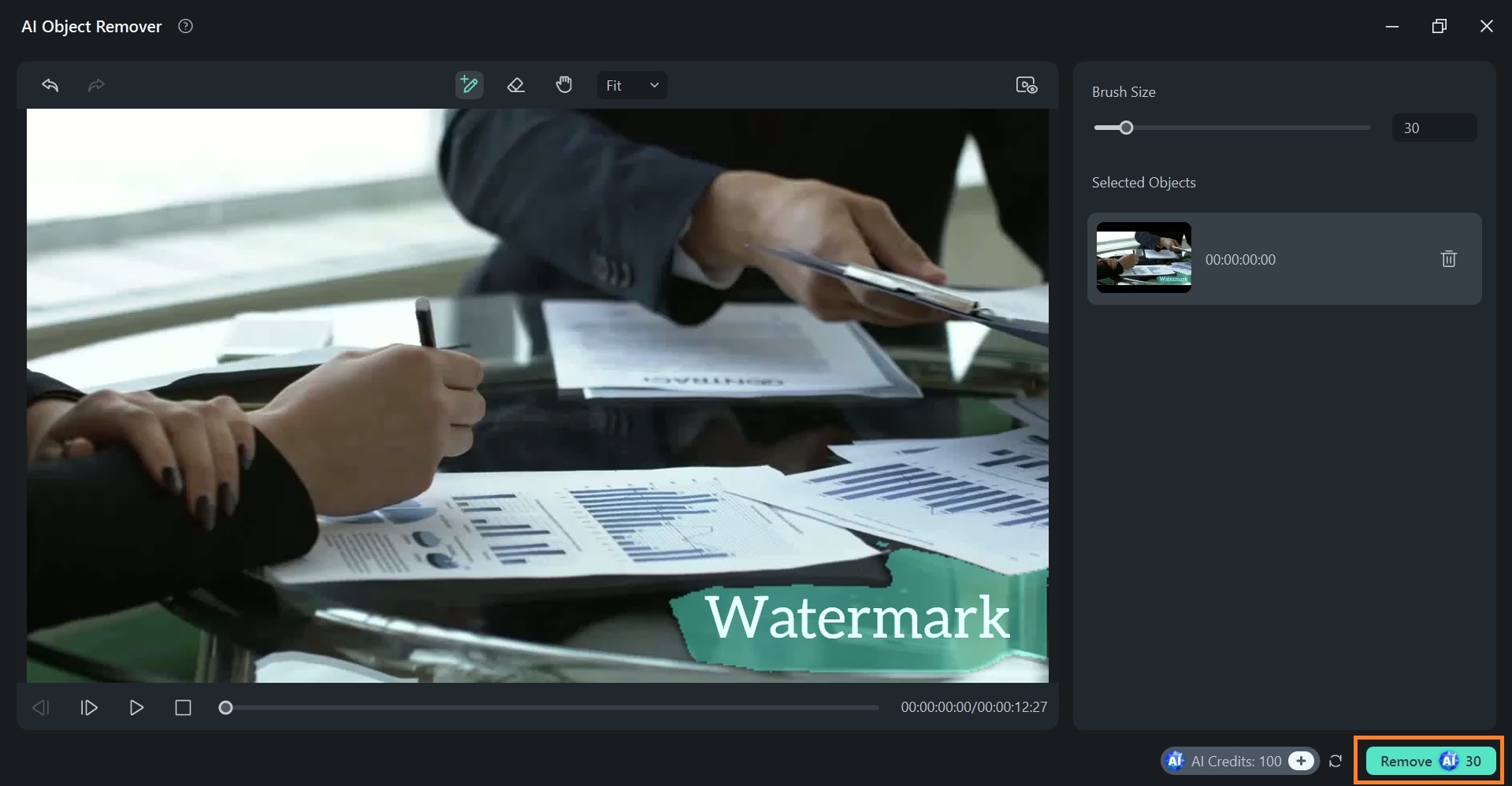
- Schritt 6: Dies zeigt, dass die Entfernung des Wasserzeichens im Gange ist. Es kann ein paar Minuten dauern.
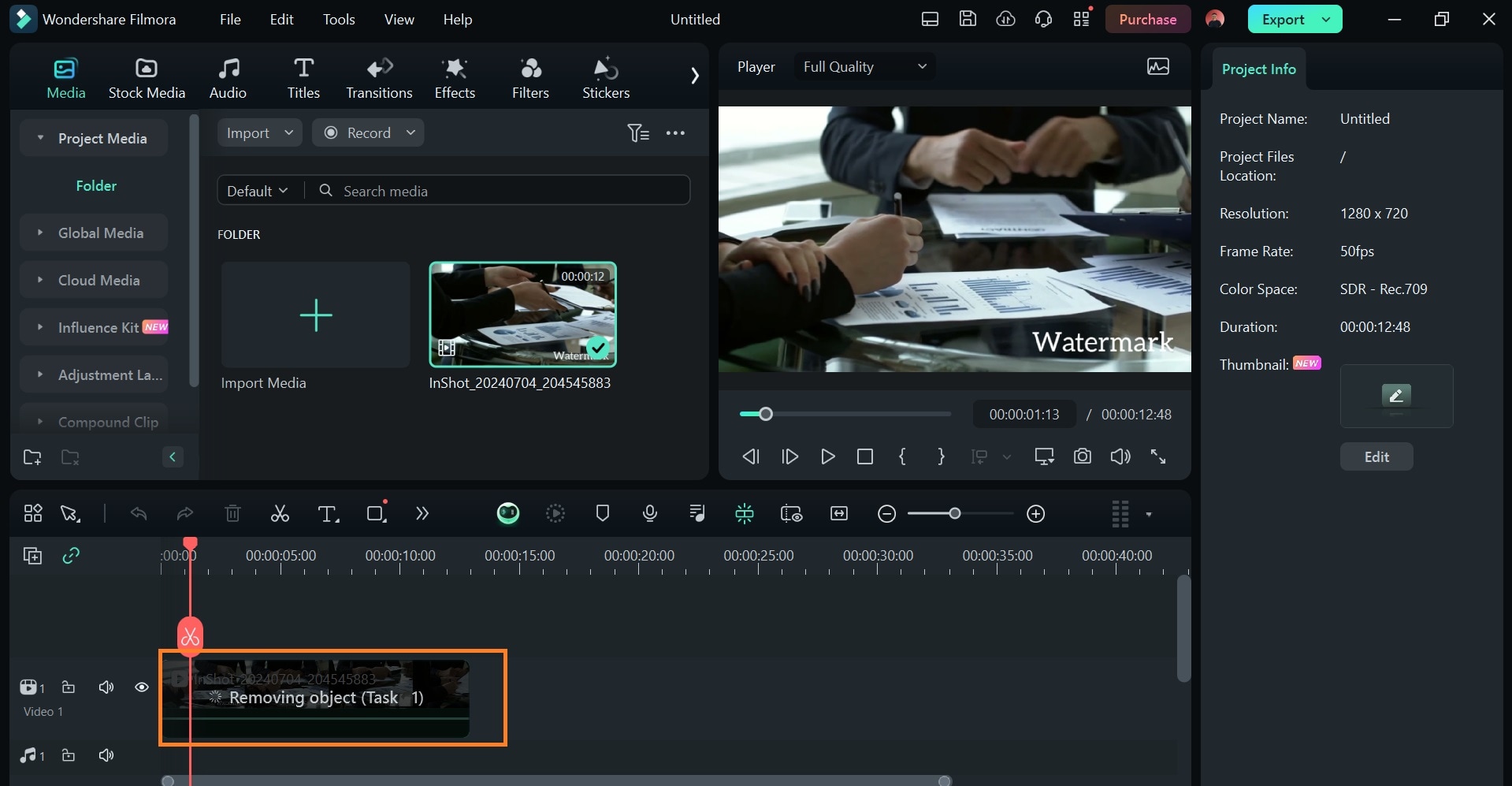
- Schritt 7: Sobald dies geschehen ist, ist Ihr bearbeitetes Video ohne Wasserzeichen fertig. Klicken Sie auf Exportieren, um das Video ohne Wasserzeichen herunterzuladen und zu speichern. So entfernen Sie Wasserzeichen ohne Unschärfe im Video!
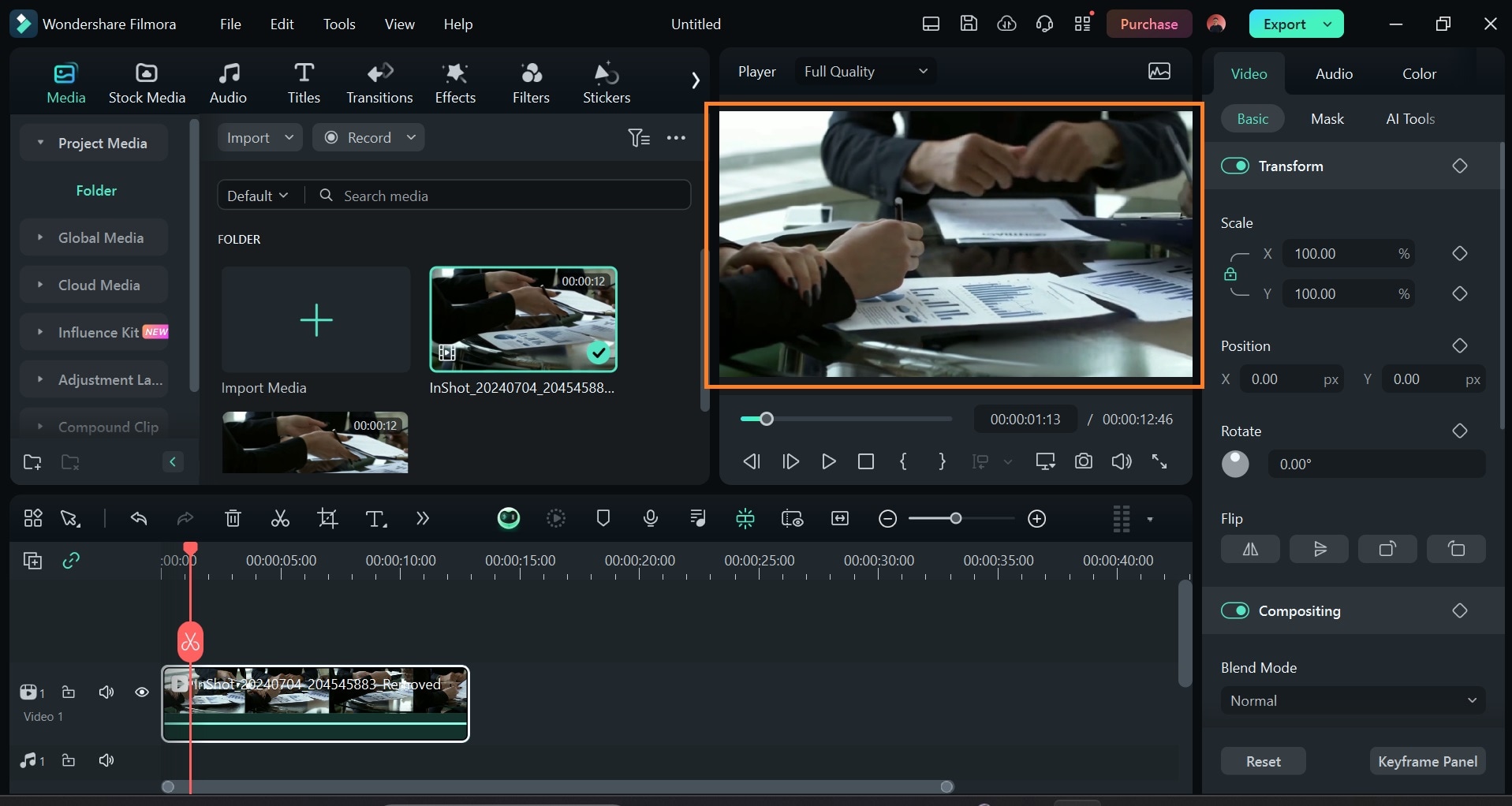
Der KI Objekt Remover ist in der neuesten Filmora Software (Filmora 13.6 und höher) verfügbar. Eine Alternative zum KI Objekt Remover in Filmora ist das Maskierungstool.
Hier erfahren Sie, wie Sie Wasserzeichen mit dem Maskentool von Filmora entfernen können.
- Schritt 1: Öffnen Sie Ihre Filmora Software und importieren Sie das Video, von dem Sie das Wasserzeichen entfernen möchten.
- Schritt 2: Fügen Sie einen sauberen Ausschnitt hinzu. Dies kann in Form eines Screenshots eines Ausschnitts Ihres Videos oder eines Bildes sein, das einen Abschnitt Ihres Videos enthält, durch den Sie das Wasserzeichen ersetzen möchten. Ziehen Sie den sauberen Ausschnitt direkt über Ihr Video auf die Zeitleiste und legen Sie ihn dort ab.

- Schritt 3: Ziehen Sie Ihren sauberen Ausschnitt bis zum Ende Ihres Videos.

- Schritt 4: Klicken Sie auf dem Dashboard auf Maske und wählen Sie die Form des Kreises.

- Schritt 5: Ziehen Sie die Maske und passen Sie sie an, um das Wasserzeichen, das Sie ausblenden möchten, vollständig zu verdecken. Wenn Sie es richtig machen, ist dies die beste Methode, um das Logo ohne Unschärfe aus dem Video zu entfernen.

- Schritt 6: Positionieren Sie die Maske richtig über dem Wasserzeichen und passen Sie die Stärke der Unschärfe an, bis sie natürlich aussieht. Dies wird empfohlen, um Wasserzeichen aus Videos ohne Unschärfe zu entfernen. Das verleiht Ihrer Maskierung ein reibungsloses Finish.

Einfach und effizient!
So erhalten Sie beim Entfernen von Wasserzeichen eine hochwertige Ausgabe:
- Laden Sie ein hochwertiges Video hoch. Filmora ermöglicht es Ihnen zwar, die Auflösung Ihrer Videos beim Exportieren zu erhöhen, aber es verbessert die Videos nicht übermäßig oder schärft sie direkt; es verbessert nur die Qualität, die sie erhalten.
- Wählen Sie sorgfältig den genauen Bereich aus, der das Wasserzeichen abdeckt, damit keine wichtigen Teile des Videos entfernt werden.
- Sehen Sie sich das bearbeitete Video immer mehrmals in der Vorschau an, um sicherzustellen, dass das Wasserzeichen vollständig entfernt wurde und das Video natürlich aussieht.
- Exportieren Sie Ihr Video in hohen Auflösungen wie 1080p oder 4K, um die Klarheit des Videos zu erhalten.
Neben der Entfernung von Wasserzeichen kann der KI Objekt Remover von Filmora auch dazu verwendet werden, unerwünschte Texte und Objekte aus Ihrem Video zu entfernen. Er kann auch verwendet werden, um Hintergründe in Videos aufzuhellen, so dass die Hauptfigur in den Vordergrund rückt.
Teil 3: Wie man mit HitPaw Wasserzeichen aus Videos ohne Unschärfe entfernt
Wenn Sie versuchen, Wasserzeichen aus Videos ohne Unschärfe zu entfernen, können Ihnen kostenlose Tools wie HitPaw nützlich sein. HitPaw ist ein KI-gesteuerter Videoverbesserer, der verschwommene Videos korrigieren, die Videoauflösung auf 4k oder 8k erhöhen, Videos schärfen, Videos verbessern und sogar alte Videos kostengünstig wiederherstellen kann. Mit seinen Funktionen zur Veränderung der Stimme und zur Verbesserung von Fotos ist HitPaw ein Tool zur Verbesserung der Audio-, Bild- und Videoqualität von Mediendateien. Creator verwenden Hitpaw, um Wasserzeichen kostenlos und ohne Unschärfe von Videos zu entfernen. HitPaw hat sowohl eine Online- als auch eine Offline-Version.
- Schritt 1: Gehen Sie auf die Webseite von HitPaw.
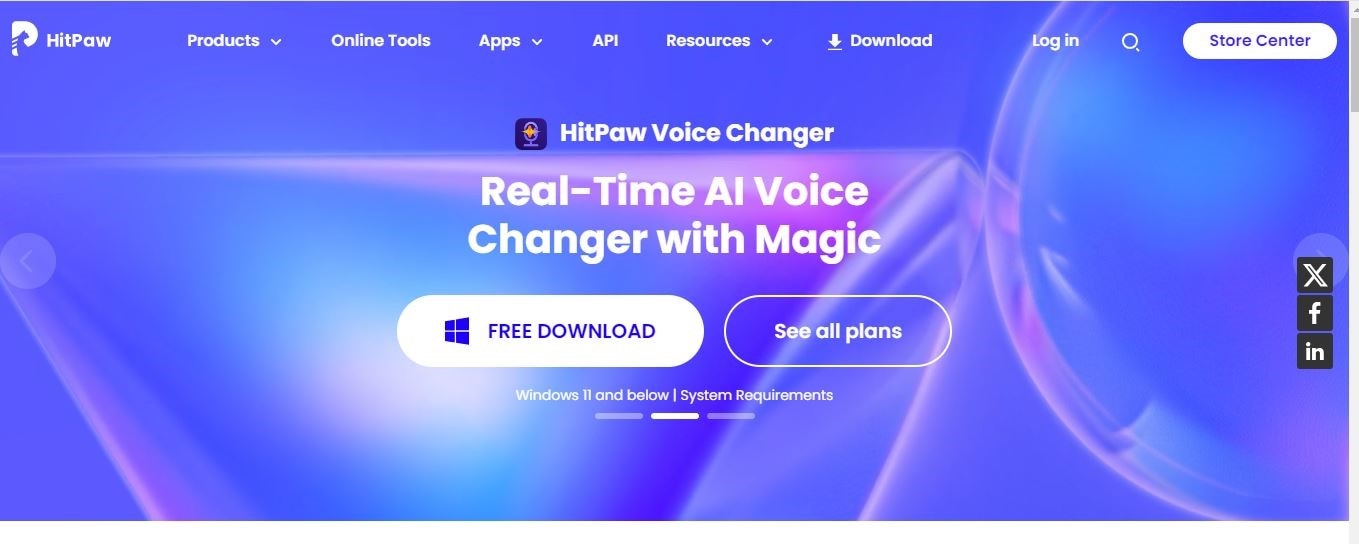
Wenn Sie HitPaw offline nutzen möchten, klicken Sie auf die Schaltfläche "Kostenloser Download", um die App auf Ihrem Computer zu installieren. Um die Online-Version zu verwenden, klicken Sie in der Navigationsleiste auf Online Tools.
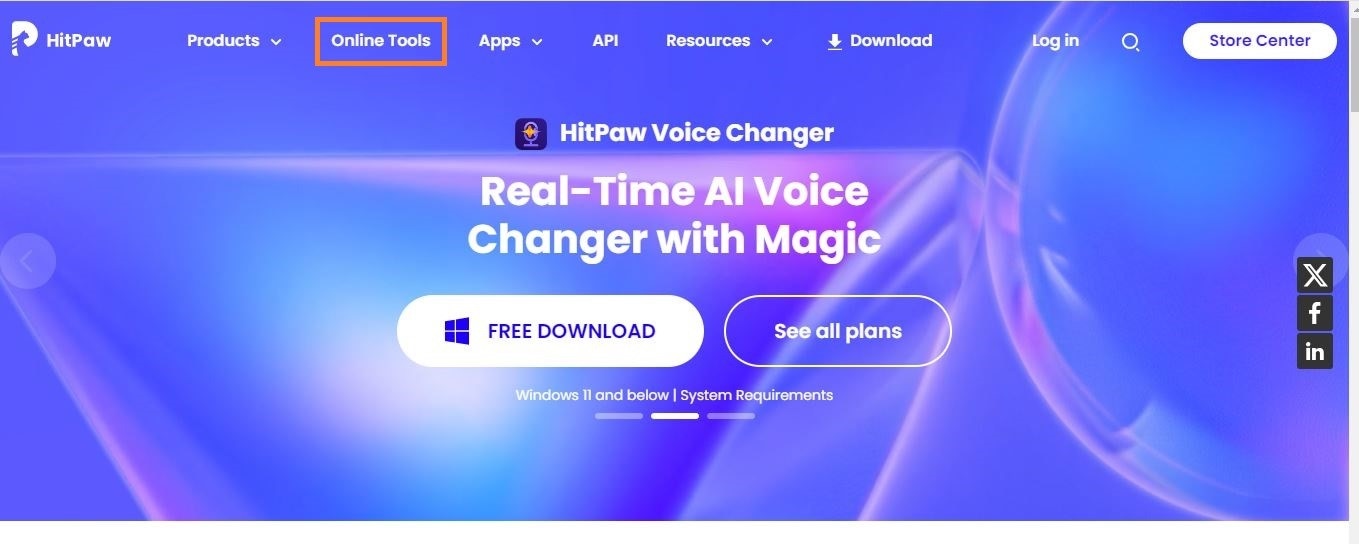
- Schritt 2: Sie werden auf diese Seite weitergeleitet.
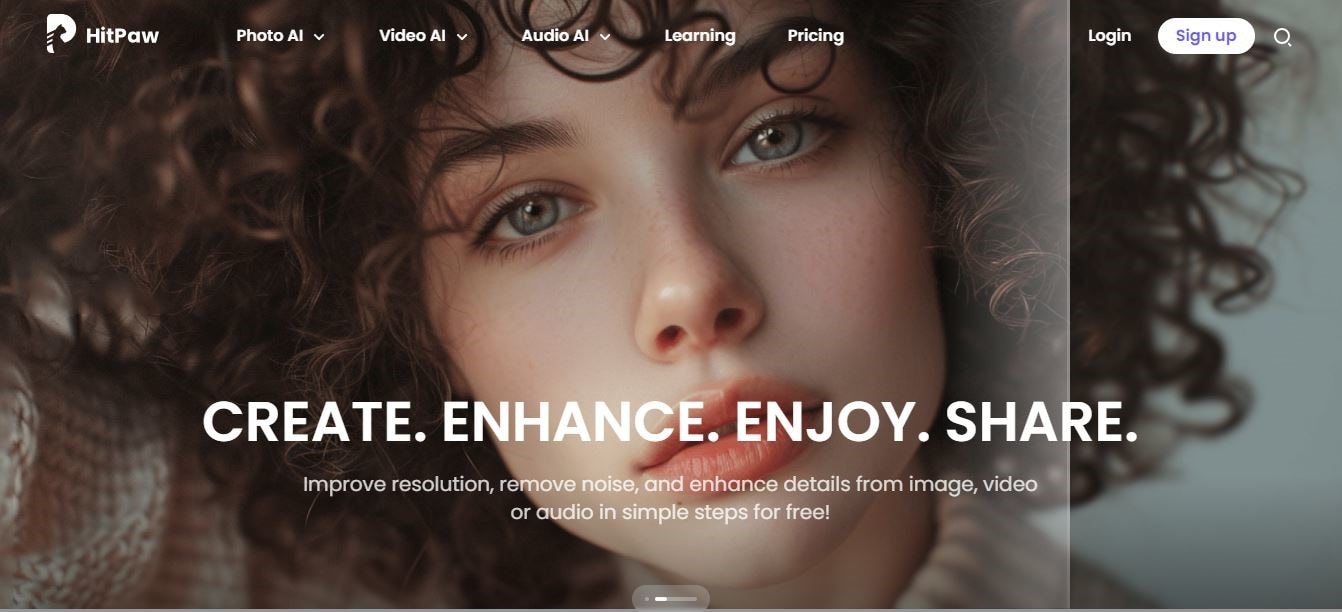
Bewegen Sie Ihren Mauszeiger über Video KI. Sie werden ein Dropdown-Menü mit einer Liste der Bearbeitungstools von HitPaw sehen. Wählen Sie den Video Wasserzeichen Remover.
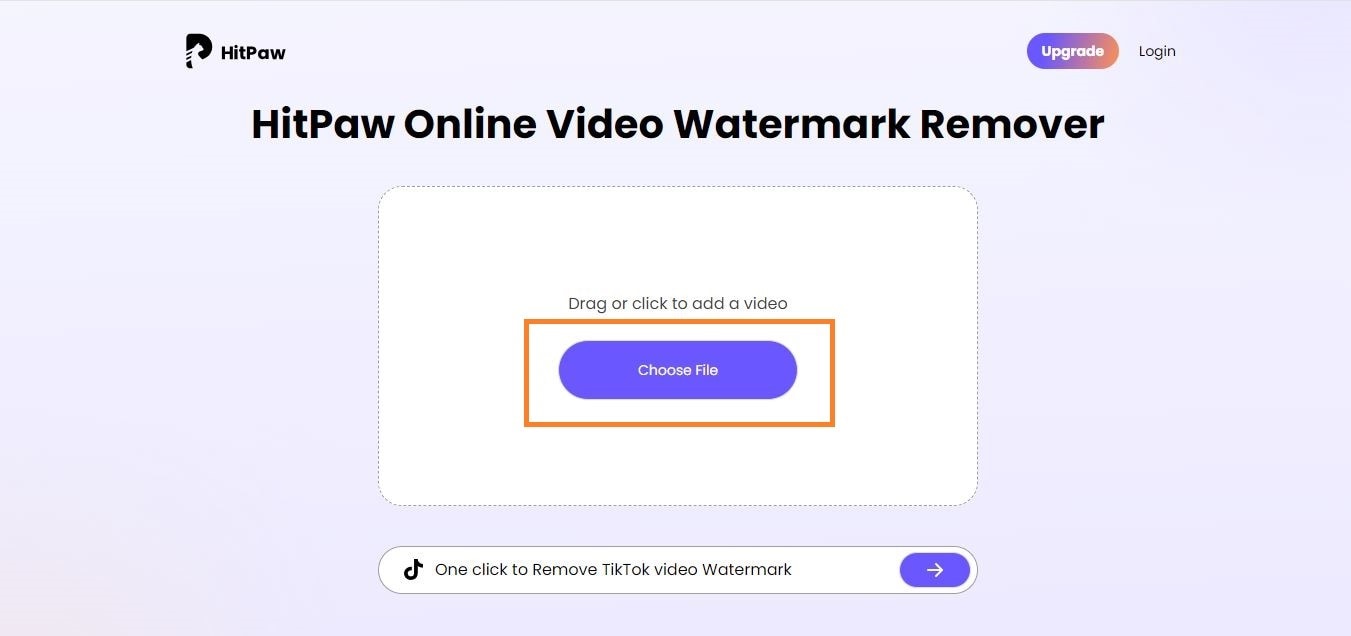
- Schritt 3: Sie werden auf diese Seite weitergeleitet. Klicken Sie auf "Ein Video hochladen".
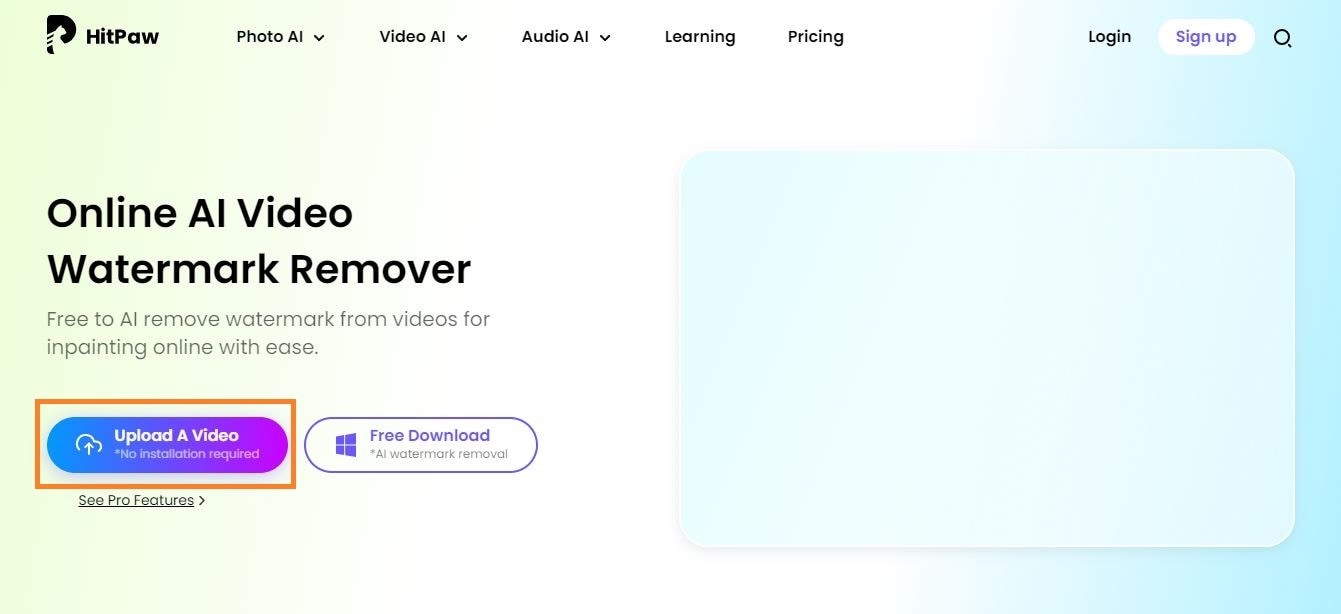
- Schritt 4: Klicken Sie auf "Datei auswählen", um Ihr Video mit Wasserzeichen hochzuladen.
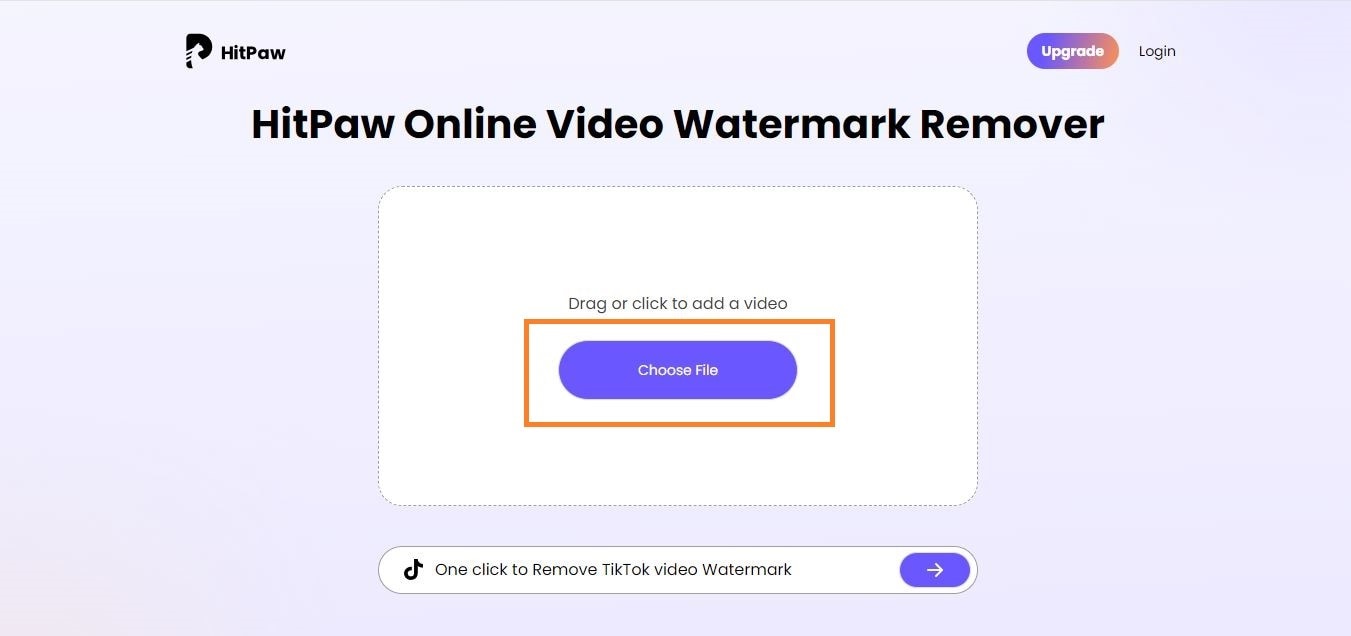
- Schritt 5: Beginnen Sie mit der Bearbeitung Ihres Videos, um das Wasserzeichen zu entfernen. Ziehen Sie den Wasserzeichen-Selektor von der oberen linken Ecke Ihres Videos auf das Wasserzeichen, wie auf dem Bild zu sehen.
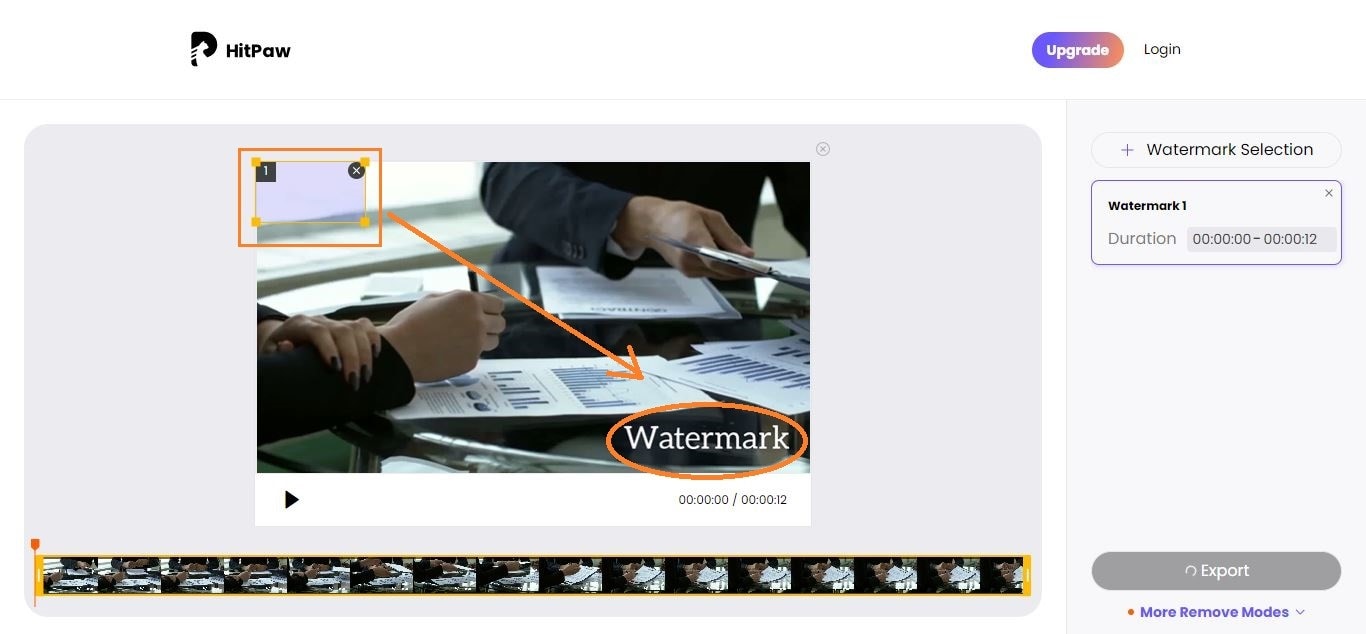
Überlagern Sie den Selektor auf dem Wasserzeichen und stellen Sie ihn so ein, dass er das Wasserzeichen vollständig verdeckt. Es sollte so aussehen.
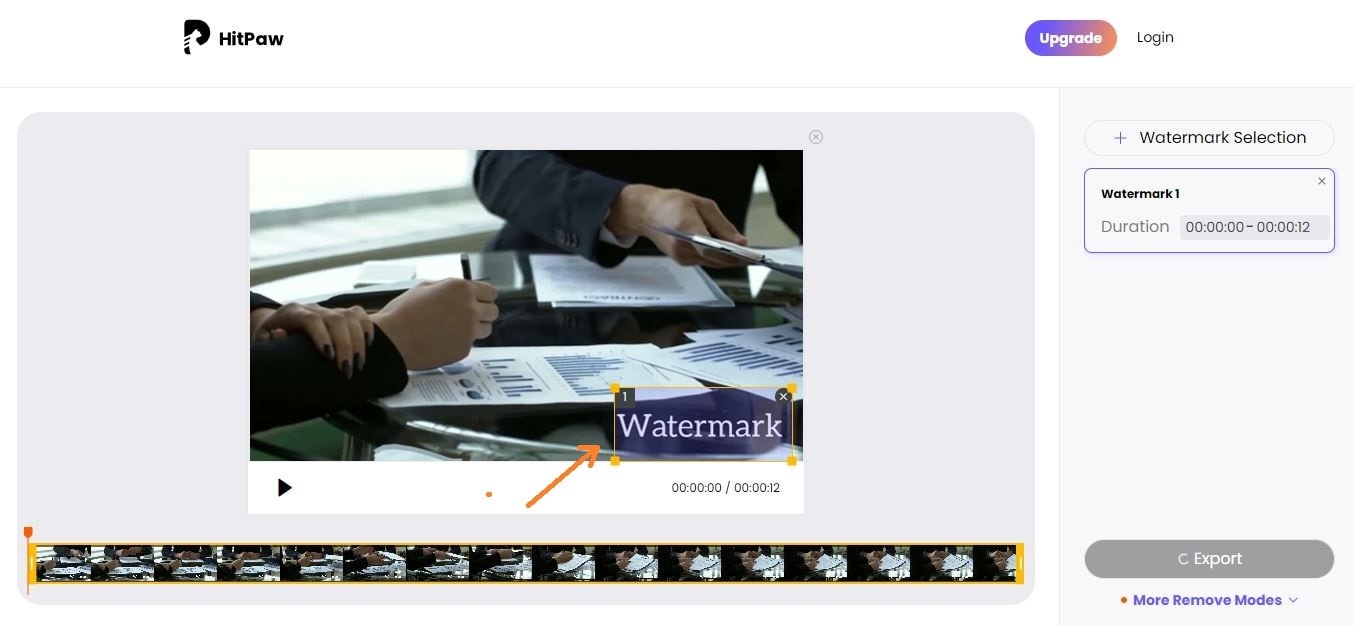
- Schritt 6 (optional): Wenn Ihr Video mehr als ein Wasserzeichen/Logo enthält, klicken Sie auf die Schaltfläche der Wasserzeichenauswahl, um einen weiteren Selektor hinzuzufügen und wiederholen Sie den Vorgang. Wenn Sie nur ein Wasserzeichen verdecken möchten, fahren Sie mit Schritt 7 fort.
- Schritt 7: Sobald Sie mit der Bearbeitung fertig sind, exportieren Sie Ihr Video.
Fazit
Im Idealfall werden Wasserzeichen verwendet, um für Marken zu werben und das Eigentum an Videos zu beanspruchen. Sie können jedoch das professionelle Aussehen und die Wirkung eines richtig bearbeiteten Videos beeinträchtigen. Bestimmte Tools und Entfernungsmethoden können beim Entfernen von Wasserzeichen Unschärfen oder Qualitätsverluste im Video verursachen. Es wird daher empfohlen, dass Benutzer nach Tools und Entfernungsmethoden suchen, die dies reibungslos tun.
Der KI Objekt Remover von Filmora entfernt Wasserzeichen ohne Unschärfe oder Veränderung der Videoqualität des gesamten Videos oder des mit Wasserzeichen versehenen Teils des Videos. Er kann sowohl von Anfängern als auch von erfahrenen Editoren verwendet werden, da er einfach und effizient ist.
Achten Sie außerdem darauf, dass Sie keine Urheberrechtsverletzung begehen und die Regeln des Urheberrechts beachten, wenn Sie Tools zur Entfernung von Wasserzeichen verwenden.
 4,7
4,7





